Dzirdes veselības funkciju izmantošana ar AirPods Pro 2 vai AirPods Pro 3 austiņām
AirPods Pro 2 un AirPods Pro 3 austiņas atbalsta klīniskās kategorijas funkciju Hearing Aid, kas paredzēta vieglu vai vidēji smagu dzirdes zudumu uztveršanai. Izmantojot iPhone tālruni vai iPad ierīci, varat veikt dzirdes pārbaudi Hearing Test ar jūsu AirPods Pro 2 vai AirPods Pro 3 austiņām vai varat izmantot jau esošo dzirdes pārbaudes rezultātu (piemēram, audiogrammu, ko sagatavojis jūsu dzirdes veselības aprūpes speciālists). Jūsu AirPods Pro 2 vai AirPods Pro 3 austiņas var izmantot jūsu audiogrammas rezultātus, lai pielāgotu skaņas atbilstoši jūsu dzirdes spējām.
AirPods Pro 2 un AirPods Pro 3 austiņas arī palīdz samazināt skaļa apkārtējās vides trokšņa iedarbību, izmantojot aktīvos Hearing Protection režīmus.
Piezīme. Funkcijas Hearing Aid, Hearing Test un Hearing Protection nav pieejamas visās valstīs un reģionos. Plašāku informāciju par to, kur funkcijas ir pieejamas, skatiet vietnē Funkcijas Hearing Health pieejamība.
Lai gūtu vislabāko pieredzi, regulāri tīriet savas AirPods Pro 2 vai AirPods Pro 3 austiņas. Skatiet Apple atbalsta rakstu Kā tīrīt AirPods Pro austiņas.
Veiciet dzirdes pārbaudi ar savu iPhone tālruni vai iPad ierīci
Pirms sākat to darīt, pārliecinieties, ka atrodaties klusā telpā. Pārbaude aizņem apmēram piecas minūtes.
Ielieciet savas AirPods Pro 2 vai AirPods Pro 3 austiņas un pārliecinieties, ka tās ir savienotas ar jūsu ierīci.
Savā iPhone tālrunī vai iPad ierīcē atveriet lietotni Settings
 .
.Pieskarieties pie savu AirPods austiņu nosaukuma netālu no ekrāna augšdaļas.
Pieskarieties pie Take a Hearing Test, pēc tam izpildiet ekrānā redzamos norādījumus.
Var tikt lūgts atrast klusāku vietu vai mainiet AirPods austiņu pozīciju. Ja esat veicis vairākas korekcijas savu AirPods austiņu pozīcijai ausīs, pirms testa uzsākšanas var būt nepieciešams izmantot cita izmēra austiņu uzgaļus. Skatiet AirPods Pro 2 austiņu uzgaļi vai AirPods Pro 3 austiņu uzgaļi.
Jūsu dzirdes pārbaudes rezultāti norādīs jūsu dzirdes zuduma klasifikāciju un ieteiks turpmākos soļus.
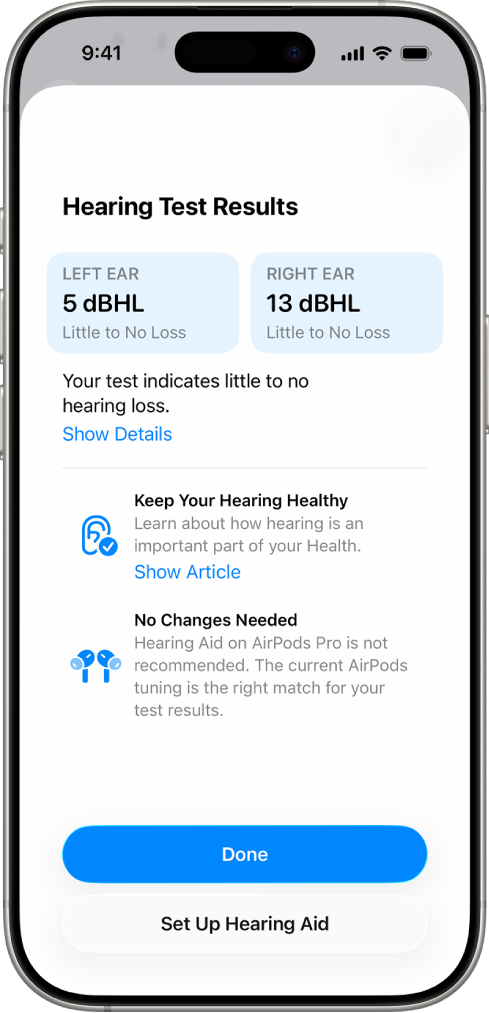
Sīkāka informācija par audiogrammām un kā jūsu AirPods Pro 2 un AirPods Pro 3 austiņas pārbauda jūsu dzirdi, skatiet Dzirdes pārbaudes funkcija: lietošanas norādījumi.
Varat arī eksportēt audiogrammas PDF formāta versiju, lai to kopīgot ar savu dzirdes veselības aprūpes speciālistu.
Hearing Aid iestatīšana AirPods Pro 2 vai AirPods Pro 3 austiņās
Ielieciet savas AirPods Pro 2 vai AirPods Pro 3 austiņas un pārliecinieties, ka tās ir savienotas ar jūsu ierīci.
Savā iPhone tālrunī vai iPad ierīcē atveriet lietotni Settings
 , tad pieskarieties pie savu AirPods austiņu nosaukuma netālu no ekrāna augšdaļas.
, tad pieskarieties pie savu AirPods austiņu nosaukuma netālu no ekrāna augšdaļas.Pieskarieties pie Hearing Assistance, pieskarieties Setup Hearing Assistance, tad izpildiet ekrānā redzamos norādījumus.
Hearing Aid ieslēgšana un pielāgošana AirPods Pro 2 vai AirPods Pro 3 austiņās
Ja jau esat veicis dzirdes pārbaudi ar iPhone tālruni vai iPad ierīci, vai pievienojis audiogrammas rezultātus no jūsu dzirdes veselības aprūpes speciālista, varat izmantot klīniskās klases funkciju Hearing Aid savās AirPods Pro 2 vai AirPods Pro 3 austiņās to pielāgotu skaņas, lai tās atbilstu jūsu individuālajām dzirdes spējām. Varat arī pielāgot Hearing Assistance iestatījumus funkcijai Hearing Aid, piemēram, pastiprinājumu, balansu un toni.
Piezīme. Funkcija Hearing Aid ir paredzēta cilvēkiem ar vieglu vai vidēji smagu dzirdes zudumu.
Ielieciet savas AirPods Pro 2 vai AirPods Pro 3 austiņas un pārliecinieties, ka tās ir savienotas ar jūsu ierīci.
Veiciet vienu no tālāk aprakstītajām darbībām.
iPhone vai iPad. Atveriet lietotni Settings
 , pieskarieties pie savu AirPods austiņu nosaukuma netālu no ekrāna augšdaļas, tad pieskarieties pie Hearing Assistance.
, pieskarieties pie savu AirPods austiņu nosaukuma netālu no ekrāna augšdaļas, tad pieskarieties pie Hearing Assistance.Mac. Atveriet lietotni System Settings
 , sānjoslā noklikšķiniet uz savu AirPods austiņu nosaukuma (iespējams, būs jāritina uz leju), tad noklikšķiniet uz Hearing Health.
, sānjoslā noklikšķiniet uz savu AirPods austiņu nosaukuma (iespējams, būs jāritina uz leju), tad noklikšķiniet uz Hearing Health.
Ieslēdziet funkciju Hearing Aid (ja tā vēl nav ieslēgta).
Veiciet jebkuru no tālāk norādītajām darbībām.
Pielāgojiet funkcijas Hearing Aid iestatījumus, piemēram, pastiprināšana, līdzsvars un tonis. Pieskarieties pie vai noklikšķiniet uz Adjustments, tad veiciet izmaiņas.
Var būt nepieciešams laiks, lai pierastu pie funkcijas Hearing Aid. Lai gūtu vislabāko pieredzi, veiciet nelielas korekcijas laika gaitā, kamēr jūsu dzirde pielāgojas, nevis mainiet vairākus iestatījumus uzreiz vai veiciet lielas korekcijas. Lai uzzinātu vairāk, skatiet Dzirdes aparāta funkcija: lietošanas norādījumi.
Padoms. Varat arī pielāgot Hearing Assistance iestatījumus izvēlnē Control Center savā iPhone tālrunī vai iPad ierīcē. Atveriet izvēlni Control Center, tad pieskarieties pie
 .
.Ļaujiet ar skārienvadību regulēt pastiprinājumu. Pieskarieties pie Adjustments vai noklikšķiniet uz elementa, tad ieslēdziet Swipe to Control Amplification.
Varat izmantot skārienvadību, lai pielāgotu pastiprināšanu, kad izmantojat režīmu Transparency.
iPhone tālrunī, iPad ierīcē vai Apple Watch pulkstenī varat pielāgot pastiprināšanu neatkarīgi no tā, kādu klausīšanās režīmu izmantojat. iPhone tālrunī vai iPad ierīcē atveriet izvēlni Control Center, pieskarieties un turiet skaļuma regulētāju, pēc tam velciet pastiprinājuma slīdni
 . Apple Watch pulkstenī atveriet izvēlni Control Center, pieskarieties AirPods ikonai kreisajā pusē (iespējams, būs jāritina), tad velciet slīdni.
. Apple Watch pulkstenī atveriet izvēlni Control Center, pieskarieties AirPods ikonai kreisajā pusē (iespējams, būs jāritina), tad velciet slīdni.Ieslēdziet Conversation Boost. Pieskarieties pie Adjustments vai noklikšķiniet, tad ieslēdziet Conversation Boost. (Iespējams, būs jāritina lejup.)
Conversation Boost fokusē AirPods Pro austiņu skaņu uz personu, kas ar jums sarunājas, atvieglojot klātienes sarunu sadzirdēšanu skaļā vidē.
Piezīme. Dažās valstīs un reģionos Conversation Boost tiek aktivizēts automātiski, un to nevajag ieslēgt.
Atļaujiet Own Voice Amplification. Pieskarieties pie Adjustments vai noklikšķiniet uz elementa, tad velciet Own Voice Amplification slīdni. (Iespējams, būs jāritina lejup.)
Own Voice Amplification pielāgo jūsu balss pastiprinājumu. Šādi netiek veiktas ārējo skaļu pastiprinājuma izmaiņas.
Šis slīdnis ir pieejams arī Hearing Assistance iestatījumos jūsu iPhone tālruņa, iPad ierīces vai Mac datora izvēlnē Control Center.
Audiogrammas rezultātu pievienošana no jūsu dzirdes veselības aprūpes speciālista
Ja jums ir dzirdes pārbaudes rezultāti no dzirdes veselības aprūpes speciālista, varat izmantot savu iPhone tālruni vai iPad ierīci, lai pievienotu rezultātus, ko izmantot ar savām AirPods Pro 2 vai AirPods Pro 3 austiņām.
Ielieciet savas AirPods Pro 2 vai AirPods Pro 3 austiņas un pārliecinieties, ka tās ir savienotas ar jūsu ierīci.
Savā iPhone tālrunī vai iPad ierīcē atveriet lietotni Settings
 .
.Pieskarieties pie savu AirPods austiņu nosaukuma netālu no ekrāna augšdaļas.
Pieskarieties pie Hearing Assistance, pieskarieties pie Add Hearing Test Result, tad izpildiet ekrānā redzamos norādījumus.
Piezīme. Iespējams, redzēsiet citu opciju, nevis Add Hearing Test Result, kā, piemēram, Use a Prior Test Result, ja iepriekš izmantojāt funkciju Hearing Test vai pievienojāt audiogrammu.
Pieskarieties pie Hearing Assistance un pēc tam veiciet vienu no tālāk norādītajām darbībām.
Pieskarieties pie Add Hearing Test Result, tad atbildiet uz jautājumiem.
Pieskarieties pie Use a Prior Test Result, atbildiet uz jautājumiem, tad pieskarieties pie Add Hearing Test Result.
Piezīme. Šī opcija tiek parādīta, ja iepriekš izmantojat funkciju Hearing Test vai pievienojāt audiogrammu.
Ar iPhone tālruņa vai iPad ierīces kameru noskenējiet audiogrammu vai ievadiet rezultātus manuāli.
Media Assist ieslēgšana un pielāgošana AirPods Pro 2 vai AirPods Pro 3 austiņām
Varat ieslēgt funkciju Media Assist, lai uzlabotu skaņu multivides saturam un zvaniem.
Ielieciet savas AirPods Pro 2 vai AirPods Pro 3 austiņas un pārliecinieties, ka tās ir savienotas ar jūsu ierīci.
Veiciet vienu no tālāk aprakstītajām darbībām.
iPhone vai iPad. Atveriet lietotni Settings
 , pieskarieties pie savu AirPods austiņu nosaukuma netālu no ekrāna augšdaļas, tad pieskarieties pie Hearing Assistance.
, pieskarieties pie savu AirPods austiņu nosaukuma netālu no ekrāna augšdaļas, tad pieskarieties pie Hearing Assistance.Mac. Atveriet lietotni System Settings
 , sānjoslā noklikšķiniet uz savu AirPods austiņu nosaukuma (iespējams, būs jāritina uz leju), tad noklikšķiniet uz Hearing Health.
, sānjoslā noklikšķiniet uz savu AirPods austiņu nosaukuma (iespējams, būs jāritina uz leju), tad noklikšķiniet uz Hearing Health.
Ieslēdziet funkciju Media Assist, tad ieslēdziet vai izslēdziet Adjust Music and Video vai Adjust Calls and FaceTime.
Funkcijas Hearing Protection izmantošana ar AirPods Pro 2 vai AirPods Pro 3 austiņām
Aktīvā funkcija Hearing Protection palīdz aizsargāt jūsu dzirdi visos klausīšanās režīmos. Lai uzzinātu vairāk, skatiet Apple atbalsta rakstu Funkcijas Hearing Protection izmantošana ar AirPods Pro austiņām.
Ielieciet savas AirPods Pro 2 vai AirPods Pro 3 austiņas un pārliecinieties, ka tās ir savienotas ar jūsu ierīci.
Veiciet vienu no tālāk aprakstītajām darbībām.
iPhone vai iPad. Atveriet lietotni Settings
 , pieskarieties pie savu AirPods austiņu nosaukuma netālu no ekrāna augšdaļas, tad pieskarieties pie Hearing Protection.
, pieskarieties pie savu AirPods austiņu nosaukuma netālu no ekrāna augšdaļas, tad pieskarieties pie Hearing Protection.Mac. Atveriet lietotni System Settings
 , sānjoslā noklikšķiniet uz savu AirPods austiņu nosaukuma (iespējams, būs jāritina uz leju), noklikšķiniet uz Hearing Health, tad ritiniet līdz Hearing Protection.
, sānjoslā noklikšķiniet uz savu AirPods austiņu nosaukuma (iespējams, būs jāritina uz leju), noklikšķiniet uz Hearing Health, tad ritiniet līdz Hearing Protection.
Veiciet jebkuru no tālāk norādītajām darbībām.
Uzziniet vairāk. Pieskarieties pie elementa Safety Information vai noklikšķiniet uz tā, lai uzzinātu vairāk par Hearing Protection.
Pārbaudiet izmēru. Savā iPhone tālrunī vai iPad ierīcē pieskarieties pie Ear Tip Fit Test vai Test Acoustic Seal.
Pareizi piegulošas AirPods austiņas ir nepieciešamas, lai funkcija Hearing Protection darbotos, kā paredzēts.
Dažās valstīs vai reģionos var būt iespēja izmantot EN 352 aizsardzību, kas ierobežo maksimālo multivides skaļuma līmeni līdz 82 dBA un atbilst piemērojamām EN 352 standarta prasībām par dzirdes aizsardzību.
Piezīme. Šis iestatījums attiecas tikai uz AirPods Pro 3, un tā pieejamība ir atkarīga no tā, vai jūsu valstī vai reģionā tiek ievēroti EN 352 standarti.
Lai izmantotu EN 352 aizsardzību, pieskarieties pie Set Up EN 352 Protection vai noklikšķiniet uz elementa, tad izpildiet ekrānā redzamos norādījumus.
Dzirdes aizsardzības funkcija ir izslēgta, ja atlasāt režīmu Off Listening, kad AirPods Pro austiņas ir izlādējušās vai kad Loud Sound Reduction ir izslēgts režīmos Transparency un Adaptive Listening. Skatiet Klausīšanās režīmu pārslēgšana un Režīma Transparency izmantošana un pielāgošana.
Lai nodrošinātu, ka jūsu AirPods mikrofoni un skaļruņi darbojas pēc iespējas labāk (piemēram, lai palīdzētu nodrošināt augstas kvalitātes dzirdes pārbaudes rezultātus), jūsu AirPods austiņas var periodiski atskaņot klusu zvana signālu, kad tās atrodas uzlādes kārbiņā.